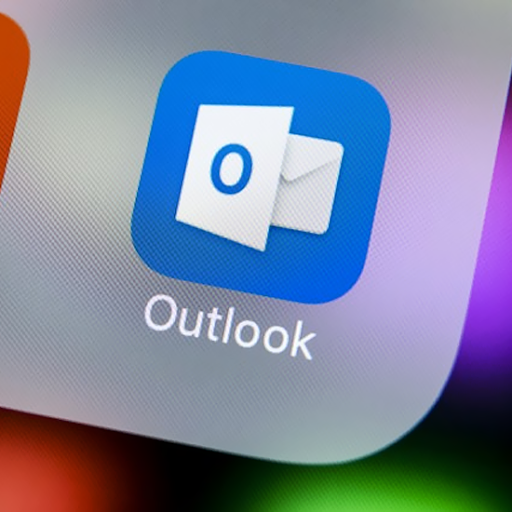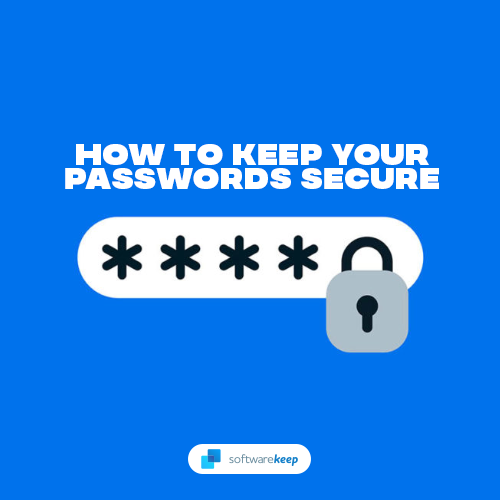Microsoft'un Windows 11'i hakkında bilmeniz gereken her şey Yükseltmeden önce yeni özelliklere, fiyatlandırma kılavuzuna ve daha fazla bilgiye göz atın!

Windows 11, Microsoft tarafından 29 Temmuz 2015'te yayımlanan Windows 10'un yerini almak üzere 5 Ekim 2021'de yayınlanan Windows NT işletim sistemi için en son büyük güncellemesidir. Windows 11, Windows Update and Install Assistant'ta indirilebilir.
Artık bilgisayarınızı, mevcut Windows'unuza ücretsiz bir ürün anahtarı yükseltmesiyle veya bir dijital lisans aracılığıyla en son Windows 11 sürümüne yükseltebilirsiniz. Ücretsiz yükseltme için uygun değil misiniz veya lisansınız yok mu? Bu nihai alıcı kılavuzu, bugün yükseltme yapmamak için hiçbir mazeret kalmaması için Windows 11'i nasıl kuracağınızı gösterecektir.
Windows 11'in ayrıntılarını gözden geçireceğiz ve ihtiyaçlarınız için doğru seçim olup olmadığına karar vermenize yardımcı olacağız ve Windows 11'i bilgisayarınıza nasıl yükleyeceğinizi göstereceğiz.
İlk olarak, Daha Ucuz ve Yasal Windows 11 Anahtarı veya Windows 10 Anahtarı Nereden Alınır?
Windows 11 nedir?

Windows 11, Microsoft'un Windows 10'un ardından gelen en yeni Windows işletim sistemidir.
Windows 11, birçok yeni özellik ve değişiklik içeren büyük bir Windows 10 güncellemesidir. Microsoft Windows 11, Windows Insider Programı aracılığıyla ilk test aşamasının ve 2021'de genel kullanıma sunulmasının ardından şimdi yeni bilgisayarlarda yüklü olarak geliyor.
İşletim sistemlerinin önde gelen dijital yayıncısı olan Microsoft'un Windows için amacı, kullanıcıların gelişmelerine ve gelişmelerine yardımcı olmaktır. Bu hedef, daha kullanıcı dostu bir arayüze ve yeni özelliklere sahip olan yeni Windows 11'de yansıtılıyor.
Windows 11, yeni bir görev çubuğu ve Başlat menüsü tasarımı sunar, Görev Görünümünü elden geçirir, Windows PC'lere sanal masaüstleri getirir, Microsoft Store uygulamasını yeniler, yeni güvenlik özellikleri sunar ve daha fazlasını sunar.
Windows 11, Home, Pro, Enterprise ve Education dahil olmak üzere çeşitli sürümlerde mevcuttur. Windows 11 Karışık Gerçeklik adı altında özel bir VR sürümü de mevcuttur.
Windows 11 çıkış tarihi
Windows 11, 5 Ekim 2021'de piyasaya sürüldü ve şu anda Microsoft'un en yeni işletim sistemi.
Microsoft, yeni işletim sistemini 2021'de duyurdu ve ilk olarak Windows Insider Programı aracılığıyla gerekli sistem gereksinimlerini karşılayan tüm bilgisayarlara sunuldu. Daha sonra Microsoft, aşamalı ve ölçülü bir yaklaşımla güncellemeyi önümüzdeki birkaç ay içinde tüm uygun Windows cihazlarına sunmaya başladı.
Çoğu dizüstü bilgisayar ve PC üreticisi, Windows 11'in önceden yüklenmiş olduğu yeni bilgisayarları da piyasaya sürmeye başladı. Linux üzerinde bir Windows alt sistemi oluştururken artık Windows 11'den de yararlanabilirsiniz.
Windows 11 özellikleri, fiyatlandırması ve bilmeniz gereken her şey
Windows 11, Windows 10'dan büyük bir yükseltmedir. Yeni özellikler, yeni bir arayüz ve iyileştirilmiş performans ile doludur. Windows 11'e yükseltmeyi düşünüyorsanız, bilmeniz gerekenler burada.
Windows 11'in maliyeti nedir?
Yazılım söz konusu olduğunda fiyatlandırma her zaman önemli olmuştur. Fiyat çok yüksekse, yeni bir işletim sistemi için harcama yapma olasılığınız azalır. İyi haber şu ki, Windows kullanıcıları minimum sistem gereksinimlerini karşılayan tüm uygun cihazlarda en son Windows 11'e ücretsiz olarak yükseltebilirler.
Bu nedenle, zaten bir Microsoft Windows lisansınız varsa, bunu bir Windows 11 lisansına yükseltebilirsiniz. Bu, uygun cihazlarınız donanım gereksinimlerini karşıladığı sürece yeni özelliklere erişmenizi sağlar.
Windows lisansınız yoksa veya bunun yerine yeni bir lisans alarak yükseltmek istiyorsanız, 94,99 USD'den başlayan bir Windows 11 ürün anahtarı satın alabilirsiniz. Bu, Windows'u yeni bir cihaza yüklemenize veya mevcut Windows yüklemesini uyumlu bir cihazda değiştirmenize olanak tanır.
Windows 11'i ucuza almak istiyorsanız, şu adrese göz atın: YazılımMağazayı koru . Windows için yasal lisansları ve ürün anahtarlarını perakende fiyatının çok altında satıyoruz.
bilgisayarım Windows 10'u sıfırlamayacak
Windows 11'e yükseltmeli miyim?
Bu, her bireyin ihtiyaçlarına bağlı olduğu için yanıtlaması zor bir sorudur. Bazı insanlar Windows 11'in sunduğu yeni özelliklere ihtiyaç duyabilir, ancak bazıları henüz geçiş yapmak için çok istekli olmayabilir.
Artık işletim sisteminin son sürümü yayınlandı ve uyumlu donanıma sahip tüm cihazlar için ücretsiz bir yükseltme olduğundan, çoğu kullanıcı onu başlatmaktan ve test etmekten keyif alacak. Ancak şu soruyu soruyor olabilirsiniz: Windows 11'e güncellemeli miyim?
Bazıları için, insanlar hemen yükseltme yapmazlarsa iyi olur. Hâlâ Windows 11'in ilk aşamalarındayız, her gün yeni özellikler kullanıma sunuluyor ve bazı yüklü uygulamalar istendiği gibi çalışmayabilir.
Söz verilen bazı özellikler de Mart 2022 itibariyle henüz işletim sisteminde değil. Örneğin, yerel android uygulama desteği, Otomatik HDR, sanal masaüstleri ve Microsoft Teams entegrasyonu, gelecekteki özellik güncellemeleriyle henüz tam olarak uygulanmadı.
Önce çözülmesi gereken bazı sorunlar da var. Windows 11, bazı kullanıcıların yavaş internet bağlantısı yaşamasına veya pil ömrünün bitmesine neden olabilir. Bu nedenle, Windows 11'i yüklemek için biraz zaman ayırmak, Microsoft'a siz kullanmaya başlamadan önce sistemi iyileştirme ve yükseltme fırsatı verir.
Öte yandan, yeni özelliklere sahip olmak istiyorsanız bugün yükseltme yapabilirsiniz! Minimum sistem gereksinimlerini karşılayıp karşılamadığınızı belirlemek için PC sağlık kontrolü uygulamasını kullanın ve ardından işletim sisteminizi yükseltin.
Windows 11'in hangi yeni özellikleri var?
Windows 11, Windows Ink, yeniden tasarlanmış Başlat Menüsü ve Dosya Gezgini, yerel Android uygulamaları, Microsoft Teams entegrasyonu, yeni Widget'lar paneli, Karanlık Mod, yeni Görev Çubuğu işlevi ve çok daha fazlasını içeren bir dizi yeni özellik sunar.
Windows 11 için yeni bir görünüm
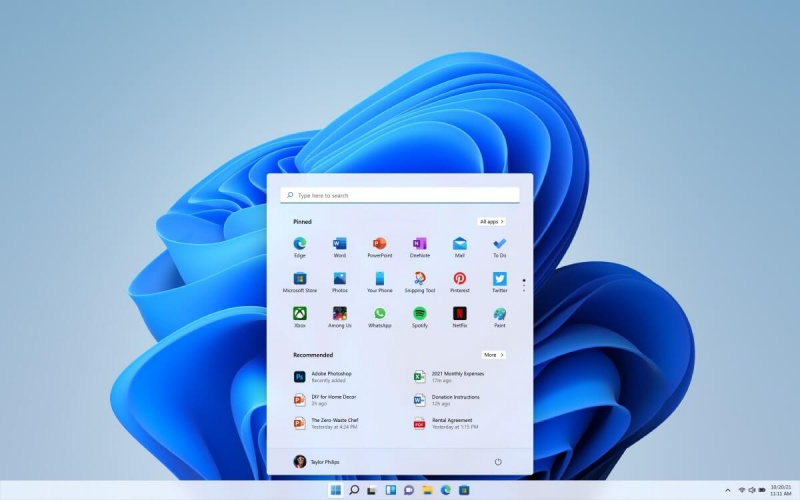
Yeni kullanıcı arayüzü şüphesiz en belirgin gelişmedir. Yuvarlatılmış köşeler ve daha net şeffaflık ile yalnızca daha iyi görünüm elde etmekle kalmıyor, aynı zamanda daha tutarlı bir tasarım ve tamamen özelleştirilebilir bir deneyim elde ediyoruz.
hdd dosya gezgininde görünmüyor
Fluent Design, Windows 11'in benzersiz, şık tasarımının yeni adı olacak. Görünüm, yuvarlak pencereler ve görsel revizyondan büyük ölçüde yararlanan Dosya Gezgini gibi uygulamalarla yeni ve güncel. Karanlık mod, tema renkleri ve animasyonlar gibi sevilen özellikler de geliştirildi.
Ayarlar uygulaması, Dosya Gezgini, Not Defteri ve Medya Oynatıcı uygulamaları, Windows hizmetleri ve hatta Microsoft Edge gibi sistemin diğer bölümleri de yükseltildi.
Kullanıcının fark edeceği en büyük değişiklik, yeni sistem simgeleriyle birlikte Başlat Menüsünün ekranın ortasına taşınması olacak. Yeni Başlat Menüsü tamamen özelleştirilebilir, böylece favori uygulamalarınızı sabitleyebilir ve canlı döşemeleri beğeninize göre yeniden boyutlandırabilirsiniz.
Canlı döşemelerin aksine, yeni Başlat Menüsü size önerilen uygulamaları ve dosyaları ve ayrıca kendi sabitlenmiş uygulamalarınızı gösterir. Bir arama çubuğu da entegre edilmiştir, ancak ayrı olarak da mevcuttur.
Görev Çubuğu ve Eylem Merkezi
Windows 11, sezgisel bir kullanıcı arayüzü ve özelleştirilebilir ayarlarla tüm ihtiyaçlarınızı tek bir pakette toplar. Yeni ortalanmış görev çubuğu, ister büyük bir monitörde ister küçük bir dizüstü bilgisayarda çalışıyor olun, ihtiyacınız olanı bulmanızı her zamankinden daha kolay hale getiriyor!
Görev çubuğu, yeni bir Microsoft Edge ve Microsoft Teams entegre edilerek ve ayrıca sanal masaüstleri için yeni eklenen destekle yeniden tasarlandı. Uygulamaları hala görev çubuğuna sabitleyebilir, böylece kapsamlı yazılım listelerine bakmak zorunda kalmadan kolayca açabilirsiniz.
Eylem Merkezi, çok daha kolay ve daha keyifli bir deneyim sağlayan eksiksiz bir revizyondan geçti. Yalnızca görsel olarak daha iyi görünmekle kalmaz, aynı zamanda ekran alanından tasarruf etmenizi sağlar ve ses kontrolü ve Bluetooth gibi temel özelliklere daha kolay erişim sağlar.
Windows 11'de Widget'lar paneli
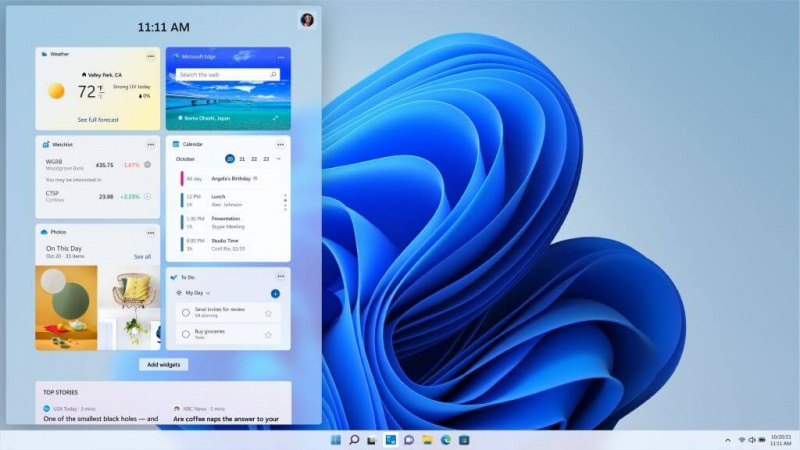
Widget'lar, Windows 11 işletim sisteminde yepyeni bir özelliktir. Yalnızca keyif alacağınız içerikleri gösteren, yapay zeka destekli ve küratörlüğünde bir özet akışıdır. Widget'lar panelinde, son dakika haberleri, hava durumu veya takvimler gibi şeyleri görüntüleyen otomatik güncellenen kutucuklar bulunur. Tüm bunlar, hayatınızı kolaylaştırmak için Microsoft hizmetleri ve güvenilir ortaklar tarafından desteklenmektedir.
Sisteminizin üzerinde bir cam tabakası olarak görünen bu alana ekranın sol tarafından erişilebilir. Widget'lar alanı da tüm ekranı kaplayacak şekilde genişletilebilir ve size neler olup bittiğine dair tamamen farklı bir bakış açısı sunar.
Bu sayfadaki her şey yeniden boyutlandırılabilir, böylece widget'ları ihtiyaçlarınıza göre yeniden düzenleyebilir ve yeniden boyutlandırabilirsiniz.
Widget'lar, akıllı telefonlarda bulabileceğiniz widget'larla da büyük ölçüde aynıdır. Ancak, Windows 11 widget'ları, makaleler gibi kullanıcı tarafından oluşturulan içeriklerle, yakında nihai sürüme gelecek şekilde daha erişilebilir ve kapsamlıdır.
Windows 11'deki yeni oyun özellikleri
HDR Auto HDR DirectStorage, oyuncuların beğeneceği özelliklerden biridir. Diğeri yükleme hızını artırırken oyunun ışıklarını daha parlak hale getirir.
Otomatik HDR, desteklemeyen oyunlarda yüksek çözünürlüklü ışık efektlerini çoğaltmak için makine öğrenimini kullanır. Ancak, çalışmaları için farklı teknolojiler gerektirdikleri için ikisi uyumsuzdur.
Daha iyi oyun deneyimi ve Xbox GamePass
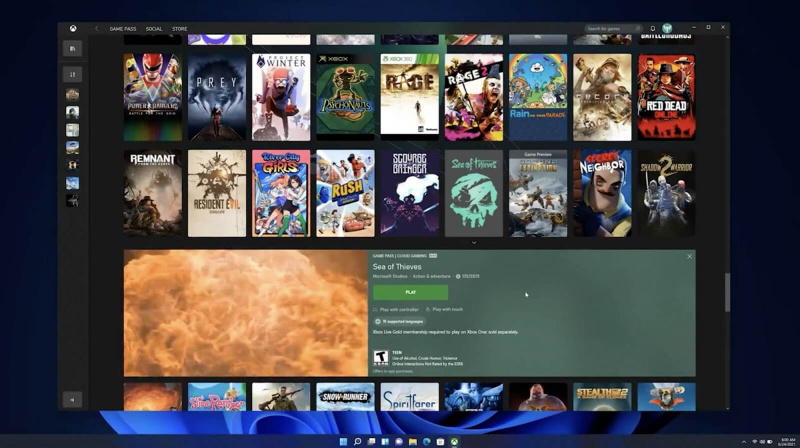
Milyonlarca kişi oyun oynamak için Windows kullanıyor. Erişilebilir, hızlı ve oyun modifikasyonları, güzelleştirme ve indirilebilir içerik aracılığıyla oyuncular için harika fırsatlar sunuyor.
Artık hiçbir donanım değişikliği gerekmeden eskisinden daha iyi bir deneyim yaşarsınız. En yeni donanımı satın alma zorunluluğunu unutun ve Windows 11 ile sorunsuz bir oyun deneyiminin keyfini çıkarın! Sistem genelindeki yeni optimizasyonlarla Windows 11, oyunlarınızın daha sorunsuz çalışması için bazı ekstra kareler oluşturabilir.
Windows 11 ayrıca Xbox platformundan bulut oyunları için Direct Storage API ve xCloud'u entegre edecek. Oyunlar doğrudan grafik kartına yüklenebilir, bu da yükleme sürelerini hızlandırır ve oyunlarınızı daha takılmasız hale getirir.
Oyun severler için Xbox Game Pass artık Xbox uygulaması aracılığıyla Windows 11'de yerleşik olarak geliyor. Bethesda, EA Play gibi stüdyolardan yüzlerce Xbox oyununa ve deneyimlemeniz için üçüncü taraf oyunlara erişim sunar. Oyun satın alın, deneyin ve yeni üstün oyun kurulumunuzun keyfini çıkarın.
Windows 11'de masaüstleri ve sanal masaüstleri
Sanal masaüstleri, Windows 11'de tümü ana masaüstünüz gibi görünen ve hissettiren, ancak iş yerinizin ayrı bölümleri olan birden çok masaüstüne sahip olmanın yeni ve harika bir yoludur. Kapsamlı kaynak tüketimi veya pahalı sanal makineler hakkında endişelenmeden oluşturduğunuz masaüstlerini oluşturun, özelleştirin veya silin.
Windows 11'in sanal masaüstleri (yeni sistemde basitçe masaüstleri olarak adlandırılır), aynı anda çok fazla pencere açmadan aynı masaüstünün birden çok kopyasına sahip olmanın harika bir yoludur. Her sanal kopyayı farklı çözünürlükler, arka planlar ve daha fazlasıyla özelleştirebilirsiniz! Her masaüstü, bir Microsoft hesabından bir bilgisayardaki farklı adlara ve tüm erişim dosyalarına sahip olabilir.
Bu özellik, özellikle birden çok çalışma alanına ihtiyaç duyan veya konu Windows 11 olduğunda daha fazla organizasyon isteyen kullanıcılar için kullanışlıdır. Artık birden çok tarayıcı penceresi arasında atlamanız veya birden çok pencere açıkken kaybolmanız gerekmiyor. Sadece yeni bir masaüstü oluşturun ve uygulamalarınızı orada açın!
Kişisel masaüstü, eğlence masaüstü ve iş masaüstü gibi hayatınızın farklı bölümleri için masaüstü bilgisayarlar kurma seçeneğiniz vardır. Bir düğmeye tıklayarak masaüstleriniz arasında geçiş yapın ve bir alandan diğerine sorunsuz geçişin keyfini çıkarın.
Oluşturduğunuz her sanal masaüstü, Windows 10'dan farklı olarak özelleştirilebilir. Örneğin, masaüstü duvar kağıdını, tema renklerini değiştirebilir, karanlık modu, sistem seslerini ve daha fazlasını değiştirebilirsiniz.
Snap Yardımı
Microsoft, Windows 11'e yükseltmeyi neredeyse buna değer kılan büyük iyileştirmeler gören Windows 11'in çoklu görev ve üretkenlik yönlerine yoğun bir şekilde odaklandı. Yeni özellik güncellemesi, gerçek hayattaki durumlarda size yardımcı olur ve işletim sisteminin çok şey yapmak isteyen herkes için mükemmel olmasını sağlar.
Yeni üretkenlik özelliklerinden biri, orijinal olarak Windows 7 ile piyasaya sürülen klasik Aero Snap özelliğini temel alan Snap Assist'tir. . Bu, pencere yönetimini daha kolay ve daha verimli hale getirir.
Ekranınızı daha küçük bölümlere ayırmak ve çözünürlüğünüzden en iyi şekilde yararlanmak için yeni ek düzenleri ve grupları kullanın. Snap Group düzenleri görev çubuğuna kaydedilir ve birden fazla monitör kullansanız bile aynı kalır. Farklı projeler ve masaüstleri için mizanpajlar oluşturabilirsiniz. Görev çubuğunda bir grup olarak görünen ilgili pencereleri birlikte gruplayabilirsiniz.
Ek olarak, ister tablet ekranı ister özel monitör olsun, fazladan bir monitörün fişini çekerken uygulama penceresi boyutları bozulmaz. Yeniden bağlandığınızda, oldukları yere geri dönerler.
Yeni Microsoft Mağazası
Windows 10 için Microsoft Mağazası, insanların bilgisayarlarda kullandığı herhangi bir uygulama sunmadığı göz önüne alındığında bir hayal kırıklığıydı. Şirket, uygulamaların geliştiriciler tarafından Mağazaya nasıl gönderileceği konusunda katı düzenlemelere sahipti ve Windows platformuna özel tüm uygulamaları etkin bir şekilde ortadan kaldırdı. Windows 11 her şeyi değiştirir.
Microsoft artık geliştiricilere vitrinlerinde çok daha fazla Windows uygulamasına izin verecek. Microsoft, Microsoft Store'un insanların en ilginç Windows yazılımını keşfetmesine yardımcı olabileceğini umuyor.
'İhtiyacınız olan her uygulamanın orada olduğundan emin olarak Microsoft Mağazasını sıfırdan yeniden oluşturduk' Microsoft, sıfırdan inşa edilen Windows Mağazasını piyasaya sürdü. Bu alanın ana amacı, milyonlarca indirme sayfasını tek bir uygulamada birleştirerek ihtiyaç duyabileceğiniz her uygulamaya tek bir yerde sahip olduğunuzdan emin olmaktır.
Microsoft Store'un yeni yinelemesi, kullanımı güvenli olduğu sürece her türlü uygulamaya izin verecektir. Bu, Android uygulamalarının Google Play Store'da nasıl çalıştığına benzer. Adobe Creative Cloud gibi büyük isimler, Windows 11 çıktığından beri mağazaya katılıyor. Eğlence sekmesi, daha kolay görüntüleme için Netflix gibi birden çok akış hizmetini de entegre eder.
Yeni Microsoft Mağazası, cihazınız için uygulamalar bulmak ve bunları kolaylıkla yüklemek için harika bir yerdir. Konuya göre arama yapabilir veya kategoriye göre göz atabilirsiniz. Ayrıca incelemeler ve yorumlar aracılığıyla diğer kişilerin uygulama hakkında neler söylediğini de göreceksiniz.
Artık bağımsız bir yükleyici, ISO dosyası indirmenize veya fiziksel yazılım kutuları satın almanıza gerek yok. Microsoft Store'a atlayın, Microsoft hesabınızla oturum açın ve uygulamaları indirmeye başlayın!
Uygulama geliştiricileri gerekirse kendi ödeme sistemlerini kullanabilirler. Microsoft, geliştiricilerden sıfır kesinti almayı planladıklarını açıkladı. Bu ilkeyle, yeni Microsoft Mağazası bir “platform oluşturma platformu” olarak şekilleniyor.
Microsoft Teams entegrasyonu
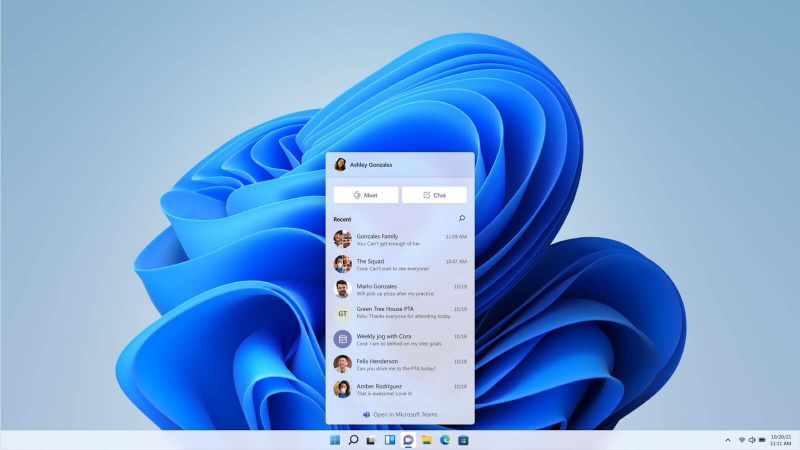
Microsoft Teams, Skype'ın önceki sürümleriyle aynı şekilde çalışarak arkadaşlarınız ve ailenizle rahatça etkileşim kurmanıza olanak tanır. Skype artık Windows 11 ile entegre olmayacak olsa da Microsoft, yeni Windows standart iletişim yazılımı olarak Teams'i zorluyor.
Görev çubuğundaki Ekipler simgesi sohbet listenizi açar. Bu, metin veya görüntülü sohbet yoluyla bağlanmayı daha hızlı hale getirir. Apple'ın Facetime ve iMessage veya sohbete odaklanan birkaç android uygulamasına benzer şekilde, desteklenen cihazlardan herhangi birini kullanan herkesle iletişim kurmak için Teams'i kullanabilirsiniz.
Bu görüntülü arama özellikleri, özellikle evde mahsur kalanlar veya evden çalışanlar için Windows 11'e yapılan en iyi eklemelerden biridir. Arka plan bulanıklığı ve tepki emojileri, aramalarınızı daha eğlenceli ve ilgi çekici hale getirir. Yazılım, konuşma sırasında konuşulanları okumak isteyenler için canlı deşifre özelliği de sunuyor.
Windows 11'de Geliştirilmiş Wi-Fi
En son özellik güncellemesi, bir cihazın Wi-Fi özelliklerine uygun bir yükseltme sağlayabilir. Microsoft, Microsoft Edge odaklı, sistemle uyumlu tüm web tarayıcılarını hızlandırarak daha iyi bir tarama deneyimi vaat ediyor.
Bu yeni güncelleme ile Edge kullanıcıları, gelecekte diğer platformlarda sunulabilecek bazı benzersiz uygulama içi geliştirmelere de sahip oluyor. Örneğin, tek bir tıklama ile Dikey Sekmeler görünümüne geçebileceksiniz. Bu, navigasyonu ve üretkenliği önemli ölçüde artırır.
Daha yüksek Windows güncelleme hızları
Microsoft, Windows 11 güncellemelerinin güncelleme boyutunun %40 oranında azaltıldığını gururla duyurdu. Artık yeni güncellemeleri daha hızlı indirebilir ve bilgisayarınıza daha hızlı yükleyebilirsiniz.
Dokun ve kalem
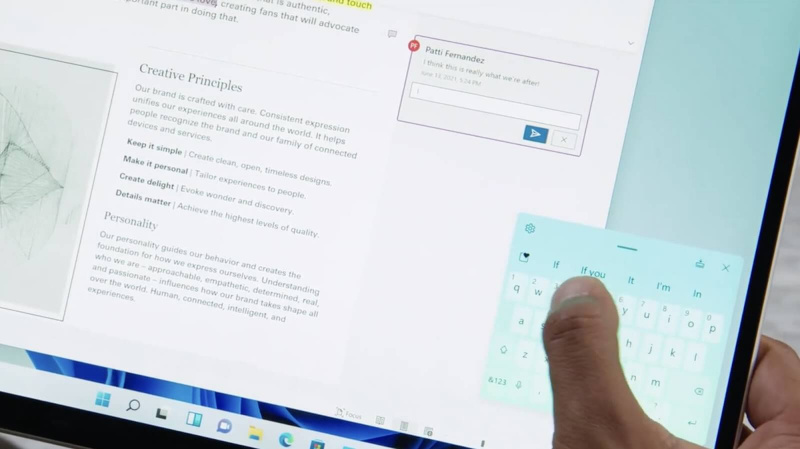
Microsoft, Windows 11'deki dokunmatik arayüzde bir dizi önemli iyileştirme yaptı.
Windows 11, dokunmatik özellikli cihazlara sahip kullanıcıların donanımlarını tam olarak kullanmalarını sağlayan tablet modunu geliştirmeye odaklanır. Windows 11'de ekran kalemi kullanımı, daha akıcı bir kullanıcı deneyimi oluşturmanıza olanak tanır. Pencereleri yeniden boyutlandırmayı ve taşımayı kolaylaştırmak için Dokunma hedefleri de büyütüldü.
ekran parlaklığı Windows 10'u ayarlamaz
Dikey mod da iyileştirildi. Ekranınızı çevirdiğinizde, yan yana düzenler otomatik olarak dikey yığınlara geçer. Bu, çoklu monitör desteği ve ek düzenlerle bağlantılıdır.
Pastanın üzerine krema, yeni yazım mekaniğidir. Kaydırarak yazma ve emoji ile yeni dokunmatik klavye, telefonunuzdakine benzer bir his veriyor. Artık klavye temalarını da kullanabilir ve klavyeyi sizin için en rahat olduğu yere taşıyabilirsiniz.
Tablette yazmayı sevmiyor musunuz? Merak etme! Gelişmiş konuşma tanıma, her zamankinden daha basit hale getirir. Geliştirilmiş konuşma tanıma, otomatik noktalama ile dikte etmenize olanak tanır ve 'bunu sil' gibi sesli komutlara sahiptir.
Genel olarak Windows 11, tablet olarak kullanıldığında çok daha iyi bir deneyimdir. Windows 10, tablet modlarını tanıttı ve kullanıcı deneyimini geliştirmek için tasarlanmış geliştirilmiş masaüstü kullanıcı arayüzüne sahiptir. Yeni işletim sistemi, masaüstü modundan hiçbir özelliği feda etmek zorunda kalmadan onu bir sonraki seviyeye taşıyor.
Çipten buluta gelişmiş güvenlik
Microsoft, Windows 11'in bugüne kadarki en güvenli Windows sürümü olduğunu iddia etti. Windows 11, hem yerel bilgisayarınız hem de bulut için yeni yerleşik güvenlik teknolojileriyle Zero Trust'a hazır. Aynı zamanda sıfır taviz; Üretken kalın ve korunurken yeni deneyimleri sınırlamayın.
Yeni işletim sistemiyle birlikte yeni bir donanım güvenlik gereksinimleri setinin geleceği söyleniyor. Bu, gelen saldırılara karşı daha güçlü ve daha dayanıklı bir temel oluşturmayı amaçlamaktadır.
Önümüzdeki aylarda piyasaya sürülecek olan Windows 11'in inanılmaz güvenliği hakkında daha fazlası ortaya çıkacak. İlk önce haberleri duymak için bizimle kaldığınızdan emin olun!
Windows 11'in dezavantajları
Windows 11 hala yeni bir sistem ve birçok kişi, birkaç hata, bilinen sorun ve eksik özellikler olduğunda yükseltmenin en iyisi olduğuna ikna olmuyor. Microsoft, üzerinde çalışılması gereken sorunları ele aldıktan sonra Windows 11'e yükseltmek çok daha iyidir.
Kararınızı vermeden önce bilmeniz gereken Windows 11'in bazı dezavantajları da vardır:
- Yerel Android uygulamaları henüz Windows 11'e dahil değildir. Microsoft, Microsoft Store'da Android uygulamaları için destek sözü verdi, ancak Windows kullanıcılarının sisteme eklenmeden önce daha uzun süre beklemesi gerekiyor.
- Yeni Başlat Menüsü bazı kullanıcılar için kafa karıştırıcı olabilir. Eski Başlat Menüsü ile aynı şekilde çalışmaz, bu nedenle alışması biraz zaman alabilir.
- Microsoft'un sanal asistanı Cortana, henüz tüm ülkelerde mevcut değil.
- Birçok işlemci Windows 11 için desteklenmemektedir, bu nedenle eski donanıma sahip kullanıcılar sistemi kullanamayacaklardır.
- Güvenlik gereksinimleri, bilgisayarınızı istediğiniz şekilde kullanmanızı sınırlayabilir.
Kullanımdan kaldırılan ve kaldırılan özellikler
Windows 10, 5 yılı aşkın bir süredir bizimle ve Microsoft, bazı değişikliklerin zamanının geldiğini düşünüyor. Microsoft, Windows 11'i iyileştirmek için önceki sistem özelliklerinden bazılarını tamamen kaldırmaya veya kısmen devre dışı bırakmaya karar verdi.
Bu değişiklikler, veri toplamaya onay veren kullanıcılardan gelen geri bildirimlere ve verilere dayalı olabilir.
Birçok kişi bunu heyecan verici bulsa da, bazı kullanıcıların Windows 10 kullanırken bu uygulamalara ve işlevlere bağlı olduğu düşünülebilir. Yeni işletim sistemine geçmeden önce Windows 11'in bu özellikleri ve programları aşamalı olarak kaldırdığı gerçeğini düşünmek çok önemlidir.
İşte değişikliklerden bazıları:
- Cortana artık ilk önyükleme deneyimine dahil edilmeyecek ve otomatik olarak Görev Çubuğuna sabitlenmeyecektir.
- Internet Explorer devre dışı bırakılır ve tamamen değiştirilir Microsoft Kenarı .
- bu Matematik Giriş Paneli kaldırıldı. yükleyebilirsiniz Matematik Tanıyıcı özellik, deneyiminiz için gerekliyse talep üzerine.
- Haberler ve İlgi Alanları işlevsellik geliştirildi ve Windows Widget'ları Görev Çubuğunda.
- Kilit ekranında değişiklikler.
- bu Ekran alıntısı aracı işlevselliği ile değiştirildi Al ve Eskiz uygulama.
- Adlandırılmış uygulama grupları ve klasörleri artık Başlat menüsünde desteklenmemektedir.
- bu Zaman çizelgesi görünüm tamamen kaldırıldı.
- Cüzdan kaldırıldı.
Kaldırılan veya kullanımdan kaldırılan özelliklerin tam listesi şu adreste bulunabilir: Microsoft'un web sitesi .
Windows 11 sürümleri: Hangisi sizin için en iyisi?
Microsoft, Windows 11'in tüm sürümlerini 5 Ekim 2021'de resmi olarak duyurdu:
microsoft word'de yazı tipi nasıl değiştirilir
- Windows 11 Ana Sayfası : Windows 11'in klasik sürümü. Sıradan kullanıcılar için mükemmel olan bu sürüm, ihtiyacınız olan her şeyi tek bir güçlü sistemde toplar.
- Windows 11 Pro : Windows 11 Pro, uzman kullanıcılar veya kuruluşlarda çalışan kişiler için yararlı bazı özellikler ve ek güvenlik önlemleri içerir.
- İş İstasyonları için Windows 11 Pro : En güçlü donanıma sahip masaüstü bilgisayarlar için Windows 11 Pro'nun üst düzey bir sürümü. Çoğu özellik Windows Server'dan getirilir.
- Windows 11 Eğitimi & Windows 11 Pro Eğitimi : Bu sürüm öğrencilere yöneliktir. Ortak bir kuruma devam eden herkes Windows 11 Education'ı ücretsiz olarak kullanabilir.
- Windows 11 Kurumsal : İstikrarlı, güvenli bir işletim sistemiyle işinizi kurmanın ve çalıştırmanın en iyi yolu. Geniş güvenlik, güçlü donanım desteği ve daha fazlasıyla donatılmış olarak gelir.
- Windows 11 Karma Gerçeklik : Windows 11 Karma Gerçeklik, bu pazarı umut verici gördüklerini belirten Microsoft Hololens için yalnızca bir sürüm değil, tam bir SKU olarak piyasaya sürüldü.
Bilgisayarınızı şu anda kullanmakta olduğunuz amaca bağlı olarak, hangi sürüme yükselteceğinize karar vermeniz gerekebilir. Ücretsiz yükseltmeye sahip kullanıcılar için mevcut sürümünüzden ilgili Windows 11 sürümüne yükseltebilirsiniz.
Örneğin, Windows 10 Home sahibiyseniz, Windows 11 Home'a ücretsiz yükseltme için uygunsunuz. Ancak, Windows 11 Pro kullanmayı tercih ediyorsanız yükseltmeyi satın almanız gerekir.
Mevcut PC/dizüstü bilgisayarım Windows 11 çalıştıracak mı?
Herhangi bir büyük Windows sürümünde olduğu gibi, Windows 11'i yüklemek ve çalıştırmak için cihazınızın karşılaması gereken belirli sistem gereksinimleri vardır. Microsoft, işletim sisteminizin güvenliği için TPM 2.0 ve Güvenli Önyükleme gibi özelliklerin gerekli olduğunu onaylamıştır.
Bilgisayarınızın Windows 11 çalıştırıp çalıştıramayacağını belirlemek için aşağıdaki sistem ve donanım gereksinimlerini kontrol etmeniz gerekir. Cihazınızın yeni işletim sistemini çalıştırıp çalıştıramayacağını kontrol etmek için PC Health Check uygulamasını da kullanabilirsiniz.
Windows 11 için minimum sistem ve donanım gereksinimleri
- İşlemci: Bir bilgisayarda iki veya daha fazla çekirdekle 1 gigahertz (GHz) veya daha hızlı uyumlu 64 bit işlemci .
- RAM: 4 gigabayt (GB) veya daha fazlası.
- Depolama: Windows 11'i yüklemek için 64 GB* veya daha fazla kullanılabilir depolama alanı gerekir.
- Güncellemeleri indirmek ve belirli özellikleri etkinleştirmek için ek depolama alanı gerekebilir.
- Grafik kartı: Bir WDDM 2.0 sürücüsü ile DirectX 12 veya üstü ile uyumludur.
- Sistem üretici yazılımı: UEFI, Güvenli Önyükleme işlevi gereklidir.
- TPM: Güvenilir Platform Modülü 2.0 gereklidir.
- Ekran: Yüksek çözünürlüklü (720p) ekran, 9' veya daha büyük monitör, renk kanalı başına 8 bit.
- İnternet bağlantısı: Güncellemeleri gerçekleştirmek ve bazı özellikleri indirip kullanmak için İnternet bağlantısı gereklidir.
- Windows 11 Home sürümü, ilk kullanımda cihaz kurulumunu tamamlamak için bir Microsoft Hesabı gerektirebilir.
Özellik güncellemeleri ve Android uygulamaları sisteme girdikçe Windows 11 için sistem gereksinimlerinin gelecekte değişmesi olasıdır.
Üreticiler şu anda Windows 10 cihazlarını Windows 11'e yükseltme sürecindeler. Bir Windows 10 cihazınız varsa, muhtemelen zaten Windows 11'e yükseltilebilir.
Bilgisayarınızın Windows 11 için minimum sistem gereksinimlerini karşılayıp karşılamadığını kontrol etmek için Microsoft'un Health Check uygulamasını kullanabilirsiniz. Bu uygulama, cihazınızı tarayacak ve Windows 11 ile uyumlu olup olmadığını size söyleyecektir. Belirli donanım bileşenlerini kontrol edecek ve hatta Güvenilir Platform Modülü sürümünüzü belirleyecektir.
Windows 10 cihazınız yoksa veya cihazınız Windows 11'e yükseltilemiyorsa, halihazırda Windows 11'in yüklü olduğu yeni bir cihaz satın alabilirsiniz. Çoğu dizüstü bilgisayar ve bilgisayar üreticisi, Windows 11'in önceden yüklenmiş olduğu cihazları zaten satmaktadır.
Cihazınızın Windows 11 uyumlu olup olmadığını kontrol edin
Neyse ki, Windows 11'i kullanıp kullanamayacağınızı öğrenmek için bilgisayarınızı açmanız ve baştan sona incelemeniz gerekmiyor. Microsoft, aşağıdaki adımlarla uyumluluğu kontrol etmeyi basitleştirdi:
- Şu yöne rotayı ayarla bu sayfa tarayıcınızda ve ardından indir uygulaması buton.
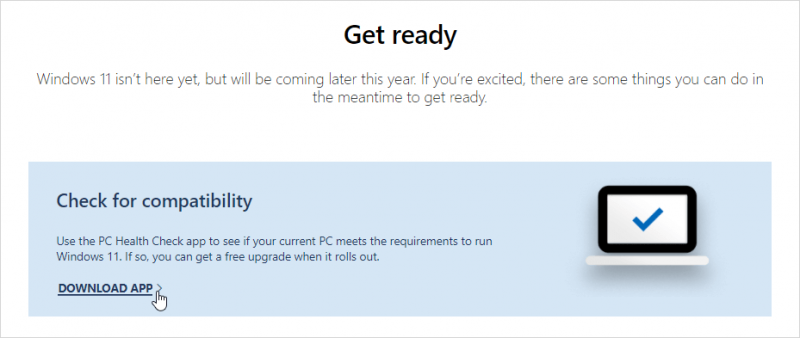
- Başlat WindowsPcHealthCheckSetup.msi Gerekli yazılımı yüklemek için dosya. Ekranınızda, ekrandaki talimatları izlemeniz gereken yeni bir pencere görünmelidir.
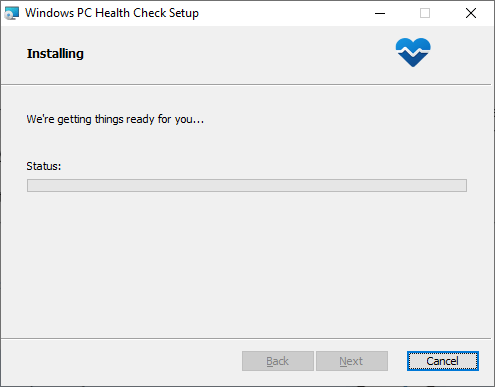
- Kurulum tamamlandıktan sonra, PC Sağlık Kontrolü uygulama. Başlat menünüzde veya görev çubuğunda arama yaparak bulabilirsiniz.
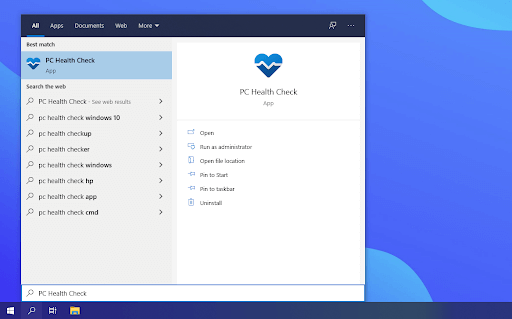
- Tıkla Şimdi kontrol et Windows 11'e Giriş bölümünün altındaki düğme. Uygulamanın sisteminiz hakkında gerekli bilgileri toplaması için bir dakika beklemeniz gerekebilir.
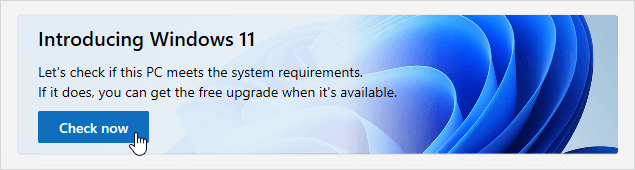
- Kontrolün sonucu kısa bir süre sonra ekranda görünecektir. Daha fazla özellik olmadan 'Bu bilgisayar Windows 11 çalıştırabilir' veya 'Bu bilgisayar Windows 11 çalıştıramaz' mesajını görürsünüz. Neyi kaçırdığınızı görmek için sistemin özel gereksinimlerine bakın.
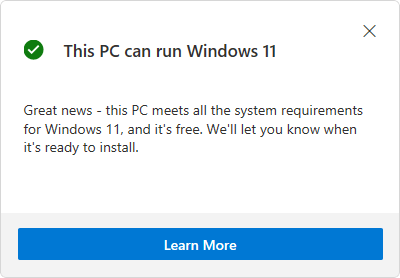
'Harika bir haber - bu bilgisayar Windows 11'in tüm sistem gereksinimlerini karşılıyor ve ücretsiz.'
TPM 2.0 olmadan Windows 11'e nasıl yükseltilir?
Birkaç kişi, Güvenilir Platform Modülü 2.0 uyumlu bir bilgisayar gerektirdiği için Windows 11'i kullanamadı. Bu güvenlik seçeneği pek bilinmiyor ve bazılarının Windows 11'in en son sürümünü yüklemesini engellediği için birçok kullanıcının hayal kırıklığına uğramasına neden oldu. Gerektiğinde TPM 2.0'ı etkinleştirmek için kılavuzu kullanmak mümkündür.
Okumak : “Bu Bilgisayar Windows 11'i Çalıştıramıyor” Hatası Nasıl Onarılır
TPM 2.0 olmadan Windows 11'e güncelleme yapmak mümkündür, ancak yalnızca bir kişi sistem gereksinimlerini karşılamadan Windows 11'i çalıştırmak için gerçekten çaresiz kalmışsa. Güvenli Önyükleme özellikli TPM'si olmayan bir aygıta Windows 11'in yüklenmesi uzmanlar tarafından önerilmez.
Bu, cihazınız için potansiyel güvenlik riskleri oluşturabilir. Windows 11 en iyi şekilde TPM 2.0 ile çalışır ve yükseltmeden önce cihazınızda buna sahip olduğundan emin olmalısınız.
Şimdi karar verin: Temiz kurulum mu yoksa yükseltme mi?
Hem temiz yükleme hem de yükseltme, Windows'un önceki bir sürümünden değişiklik yapmadan önce göz önünde bulundurmanız gereken kendi avantajlarına sahiptir. Bu çoğunlukla kişisel tercihinize ve sahip olduğunuz kaynaklara bağlıdır. Her şeyi silmeniz mi yoksa sadece bir yükseltme mi yapmanız gerektiği konusunda en iyi kararı vermenize yardımcı olmak için buradayız.
Windows 11'in eksiksiz temiz kurulumunun birçok avantajı vardır. Eski Windows kurulumlarından kalan kalıntılar bilgisayarınızdan tamamen temizlenerek çakışma veya hata riskini en aza indirir. Bilgisayarınıza kuracağınız yeni sistem tamamen yeni olacak, isteklerinize ve fikirlerinize göre Windows 11 yükleyecektir. Ancak bu, sistem diskinizde depolanan tüm verileri kaybedeceğiniz anlamına gelir.
Temiz bir Windows 11 yüklemesi gerçekleştirmek ancak dosyalarınızı saklamak istiyorsanız, bulut depolama yedeklemeleri veya yedekleme cihazları gibi çözümlere bakın. Örneğin, kurulum gerçekleşirken harici bir donanım eklemek ve dosyalarınızı bunun üzerinde depolamak harika bir çözümdür.
Güncelleme Merkezi'nden Windows 11'e yükseltme yapmak, kişisel dosyalarınızı saklama, ancak tüm uygulamaları silme seçeneğine sahiptir. Bu, sizi yedek oluşturma zorunluluğundan kurtarır, ancak önceki sisteminizden kalan dosya ve miras riski ortaya çıkar.
Yeni Windows 11 sisteminizin kurulumuna devam etmeden önce hangi seçeneği tercih ettiğinizi yeniden değerlendirmenizi öneririz.
Windows 11 ürün anahtarını nasıl edinebilirim?
- Basmak Kazan + S Windows aramasını açmak için klavyenizde
- Tip cmd ve ardından üzerine tıklayın Yönetici olarak çalıştır arama sonucundan.
- Komut İstemi penceresinde aşağıdaki komutu yazın ve girmek için enter tuşuna basın:
- Orijinal ürün anahtarınız ekranda görüntülenecektir. Anahtarı kopyalayıp güvenli bir yere kaydedin.
Windows 11 Dijital lisans vs Ürün anahtarı
Windows 11, tıpkı öncekiler gibi, farklı şekillerde etkinleştirilebilir. Satın alma işleminizi yapmadan önce, kullanmak istediğiniz lisans türünü düşünün.
Windows 10 ile kullanıcılar, bir ürün anahtarı sağlamadan işletim sistemi kopyalarını etkinleştirebildiler. Bu etkinleştirme yöntemi Dijital Lisans olarak bilinir ve Windows 11'de de mevcuttur. Microsoft, işletim sisteminin en son sürümlerinde lisanslamanın nasıl çalıştığına ilişkin bazı değişiklikler yaptığı için mümkün olmuştur.
25 karakterlik Windows 11 ürün kodunuzu girmek, hatta bir tane göndermek yerine; tüm aktivasyonlar dijital lisanslar aracılığıyla otomatik olarak gerçekleşir, bu da artık bu sinir bozucu numaraları aramanıza gerek olmadığı anlamına gelir! Windows 7 veya 10'un orijinal bir kopyasına sahipseniz, ürün anahtarınızı veya ürün anahtarınızı yeniden girmek istemiyorsanız dijital lisans yöntemiyle 11'e yükseltme ücretsizdir. kaybetmek beklenmedik bir şekilde.
Windows 11 Dijital lisans
Aşağıdaki noktalardan biri sizin için geçerliyse dijital lisans alabilirsiniz:
- Windows'un daha eski, yasal bir sürümünün kopyasını Windows 11'e yükseltmek istiyorsanız, Microsoft'tan bir dijital lisans alırsınız.
- Microsoft Store'da Windows 11'in bir kopyasını satın alan ve başarıyla etkinleştirenlere resmi bir dijital lisans verilir. Bu, Windows 11 Pro yükseltmesi için de geçerlidir.
- Windows Insider Programının bir parçası olan ve orijinal Windows 7 veya 10 kopyalarını Windows Windows 11 İçeriden Oluşturma , dijital lisans verilecektir.
Windows 11 Ürün anahtarı
Aşağıdaki noktalardan biri veya daha fazlası sizin için geçerliyse, Windows 11'i etkinleştirmek için bir ürün anahtarı kullanmanız gerekir:
- bir kopyasını satın aldıysanız Windows 11 onaylı bir satıcıdan satın alırsanız, ürün anahtarı etkinleştirme yöntemi kullanılacaktır. Çoğu çevrimiçi perakendeci, başarılı satın alma işleminden sonra size Windows 11 ürün anahtarını e-posta ile gönderir.
- Windows 11 ile birlikte gelen yeni bir bilgisayar satın aldıysanız, etkinleştirme için ürün anahtarını girmeniz gerekir. Ürün anahtarı genellikle dizüstü bilgisayar veya PC kasasındaki bir etikette bulunur. 25 karakter uzunluğunda bir kod arayarak tanımlayabilirsiniz.
- Ücretsiz bir Windows 11 ürün anahtarı aldıysanız, işletim sistemini etkinleştirmek için bu anahtarı girmeniz gerekir.
Ürün anahtarıyla Windows 11 nasıl etkinleştirilir
Windows 11'i yüklemeyi planlıyorsanız, sistemi etkinleştirmek için bir ürün anahtarınız olması önemlidir. İster Microsoft'tan ister satıcıdan olsun, Windows 11 satın alma işlemlerinin büyük çoğunluğu, etkinleştirme için kullanabileceğiniz bir ürün anahtarıyla birlikte gelir.
Alternatif olarak, Windows'un eski bir sürümünden uygun herhangi bir ürün anahtarını yeniden kullanabilirsiniz. Örneğin, bilgisayarınız orijinal olarak Windows 10 veya 7 gibi daha eski bir sürüm çalıştırıyorsa, bu satın alımlardan ürün anahtarınızı aradığınızdan emin olun! Satın alma işleminiz ücretsiz yükseltme için uygunsa, Windows 11 sistemlerini de etkinleştirebilirler.
Windows 11 ürün anahtarı, 25 karakter uzunluğunda bir alfasayısal karakter dizisidir. Bu kod, Windows'u etkinleştirmek için kullanılır. Satın alma işleminizi yaptıktan sonra şuna benzer bir kod göreceksiniz: XXXXX-XXXXX-XXXXX-XXXXX-XXXXX.
Ürün anahtarınızı etkinleştirmek için Windows 11'e nasıl takacağınız aşağıda açıklanmıştır:
- Windows 11'i ilk kez yüklüyorsanız, işlem sırasında ürün anahtarınızı girmeniz istenir. Windows 11 ürün anahtarını girmeniz gerekene kadar yükleyiciyi ilerletin.
- Windows 11'e yükseltme yapıyorsanız veya deneme sürümünü zaten yüklediyseniz, Windows 11 ürün anahtarını ayrı olarak girmeniz gerekir. İlk önce bilgisayarı önyükleyin ve Başlat menüsünü açın.
- Tıkla Ayarlar Başlat menüsünden simge. Eğer buna sahip değilseniz, “Ayarlar” ı arayabilir ve arayüzden açabilirsiniz.
- Şu yöne rotayı ayarla sistem → aktivasyon → Ürün anahtarını güncelle → Ürün anahtarını değiştir . Burada, tıklayın Değiştirmek (veya etkinleştir Henüz yapmadıysanız) düğmesine basın.
- 25 karakterlik Windows 11 ürün anahtarınızı girin ve tıklayın TAMAM . Ürün anahtarının doğru girilmesi ve yasal olması durumunda sisteminiz tamamen etkinleştirilecektir.
Ürün anahtarınızı kullanmak için tek yapmanız gereken yukarıdaki adımları takip etmektir. Kişiselleştirme ve daha fazlası dahil olmak üzere işletim sisteminin tüm özelliklerinin kilidini açacaksınız!
Windows 11 SSS
Windows 11 resmi olarak yayınlandı mı?
ekran parlaklığı pencereleri nasıl artırılır 10
Evet. İşletim sistemi resmi olarak 5 Ekim 2021'de genel kullanıma sunuldu. Sistemi şimdi yükseltebilir ve satın alabilirsiniz.
Windows 11'i etkinleştirmek için Windows 7 veya 8 ürün anahtarımı kullanabilir miyim?
Evet, yeni işletim sistemini etkinleştirmek için Windows 7 veya 8 ürün anahtarınızı kullanabilirsiniz.
Windows 11 ücretsiz olarak kullanılabilir mi?
Evet, Windows PC'niz yeni sistem gereksinimlerini karşılıyorsa ve lisansınız uygunsa Windows 11'e ücretsiz olarak yükseltebilirsiniz.
Windows 10, Windows 11'den daha mı iyi?
Yeni işletim sistemi, daha hızlı performans gösterdiğinden ve Windows Update aracılığıyla hızlı güncellemeler sunduğundan çoğu kullanıcı için daha iyidir. Kullanıcılar, gelecekte Android uygulama desteği ve diğer özellikleri de alacak.
Windows 11 şimdi kararlı mı?
Testlerimizde, çoğunlukla kararlı. En yeni sürümlerin performansta herhangi bir çökme, takılma veya önemli düşüş yaşaması olası değildir.
Windows 12 olacak mı?
Şu andan itibaren Microsoft, bir daha Windows'un yeni bir sürümünü yayınlamayacaklarını söylüyor.
Windows 11'i kullanmak güvenli mi?
Bilgisayarınız donanım gereksinimleriyle uyumluysa, güvenle yükseltebilirsiniz.
Alt çizgi
Windows 11, Microsoft'un en yeni sistemidir ve bir dizi yeni özellik, değişiklik, fiyat noktası ve güvenlik önlemi sunar.
Yükseltme hakkında bilmeniz gerekenleri ve bunun işinize veya kişisel bilgi işlem gereksinimlerinize nasıl fayda sağlayabileceğini size gösterdik. Windows 11'e atlamaya hazırsanız, 'in bu güçlü işletim sisteminin en son sürümü için harika fırsatları var. Beklemeyin – Windows 11'i bugün satın alın!
Umarız bu makale sizi yeni Windows 11 işletim sistemi için bizim kadar heyecanlandırmıştır. Hazır olduğunuzda, 'teki uzmanlarımız evinizdeki bilgisayarınızda Windows satın almanıza, indirmenize ve yüklemenize yardımcı olacaktır. Hizmetlerimiz herkes için sorunsuz, hızlı ve verimlidir.
Daha fazla kılavuz arıyorsanız veya teknolojiyle ilgili daha fazla makale okumak istiyorsanız bültenimize abone olmayı düşünün. Günlük teknoloji yaşamınızda size yardımcı olmak için düzenli olarak öğreticiler, haber makaleleri ve kılavuzlar yayınlıyoruz.
Windows 11 yayınlanır yayınlanmaz, yardımcı öğreticiler, sorun giderme kılavuzları ve ipuçlarını şu adreste bulabileceksiniz: Yardım Merkezi ve Blog . Geri geleceğinizden emin olun!
Şunlar da hoşunuza gidebilir
» Windows Ürün Anahtarınızı Nasıl Bulunur?
» Microsoft, Windows 11'i piyasaya sürmeye hazır görünüyor
» Dosya Gezgini'ndeki yeni simgeler: Windows 10 Görsel Revizyon